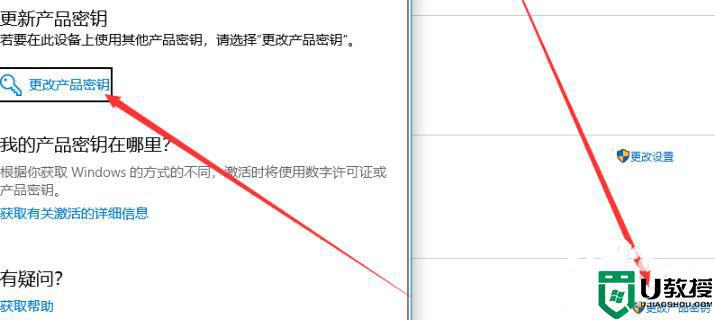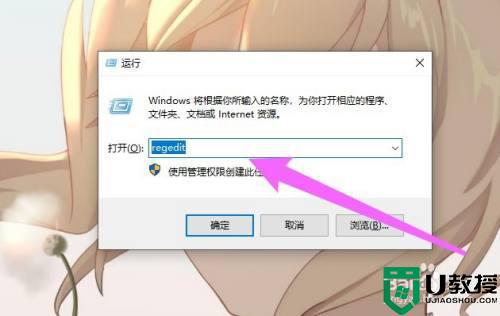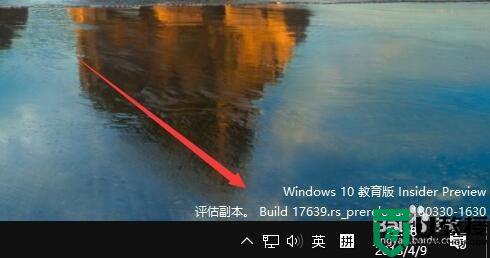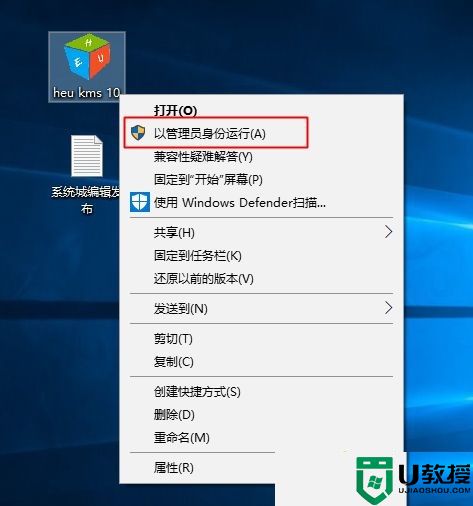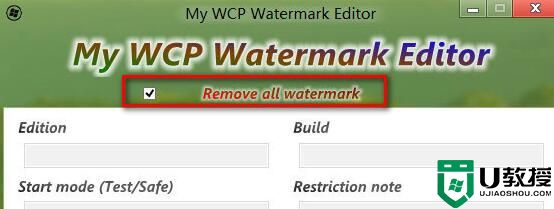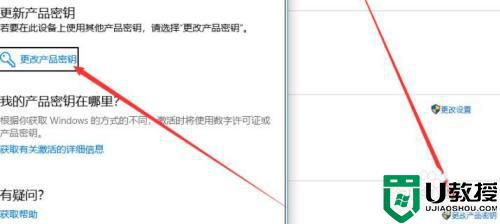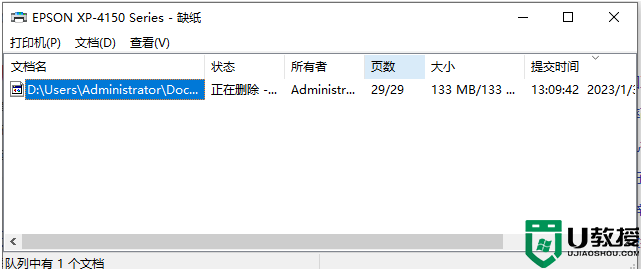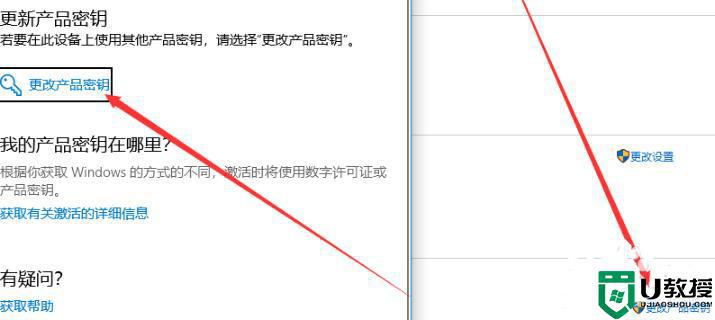盗版win10水印怎么去掉 盗版win10水印如何取消掉
时间:2021-10-09作者:huige
很多人都会从网上下载win10系统来安装,而有些是盗版没有激活的,那么在安装完成之后,就会在桌面右下角看到一个激活水印,许多人并不喜欢,那么盗版win10水印怎么去掉呢?我们只要对其进行激活即可,现在跟着小编来看看盗版win10水印取消掉的详细方法吧。
具体步骤如下:
1、首先在电脑桌面上找到“此电脑”。

2、然会右击,选择属性,如图所示。
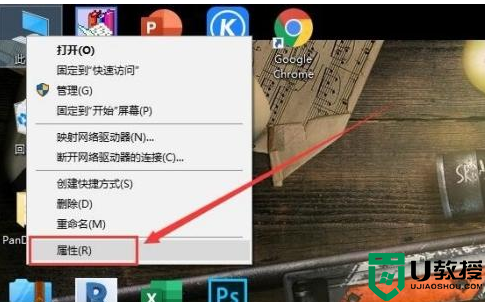
3、进入属性后,点击“更改产品密匙”,如图所示。
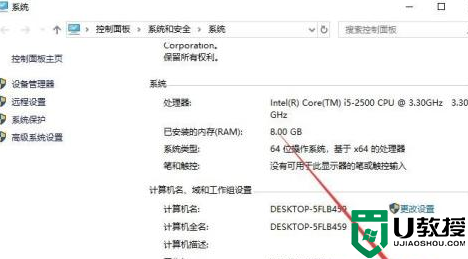
4、此时会提示让你输入产品密匙,然后将你购买的windows10产品密匙序列号输入。
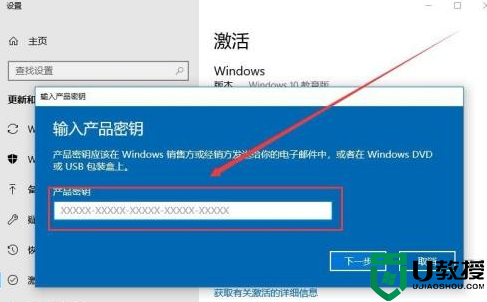
5、产品密匙序列号输入后,点击下一步,如图所示。
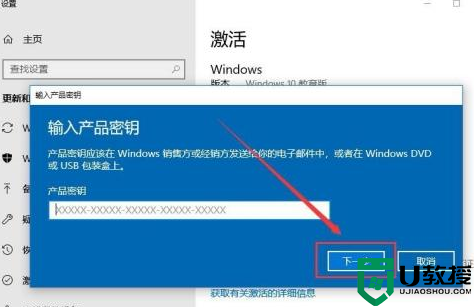
6、点击下一步,等待一会儿,系统重新激活激活,右下角的水印已经消失不见了。

以上给大家讲解的就是盗版win10水印怎么去掉的详细方法,按照上述方法操作之后,就可以去掉水印了,大家赶紧试试吧。